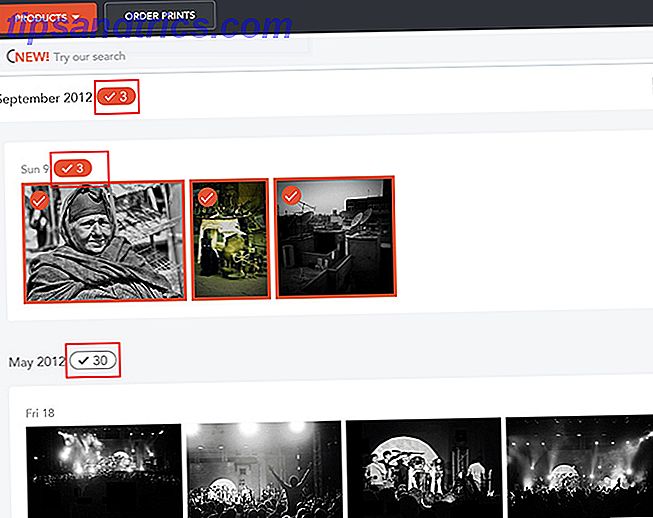La mise à jour Windows 10 Creators contient des bijoux cachés que vous n'avez peut-être pas encore trouvés. Un de ces joyaux est Windows Sonic, un nouvel outil de son surround spatial pour Windows 10.
Ce petit programme modifie l'audio du casque pour émuler un environnement 3D de style salon. Cela en fait un ajout fantastique pour la conception sonore de film et de jeu. Le meilleur de tous, il est disponible complètement gratuitement lorsque vous mettez à jour vers la mise à jour de Windows 10 Creators vous pouvez toujours mettre à jour vers Windows 10 gratuitement! Vous pouvez toujours mettre à niveau vers Windows 10 gratuitement! Il se trouve que vous pouvez toujours mettre gratuitement une mise à niveau vers Windows 10 - et cela n'implique pas les actions moralement discutables des autres méthodes de mise à jour gratuites. Lire la suite .
Windows Sonic: Son Surround Surround
Avec la nouvelle poussée de Microsoft pour créer un système d'exploitation (SE) tout compris, ils ont tenté d'intégrer des fonctionnalités de bureau dans les consoles et vice versa. Windows Sonic en est un exemple.
Disponible pour les jeux de bureau et de console (Windows 10 et Xbox), Windows Sonic promet d'ajouter une nouvelle dimension à l'audio. Franchement, cela a ressemblé à juste un autre shtick de marketing Comment Microsoft a poussé Windows 10 et les résultats Comment Microsoft a poussé Windows 10 et les résultats Microsoft a fait la promotion agressive de Windows 10 pendant plus d'un an. L'objectif était de faire fonctionner le nouveau système d'exploitation sur un milliard d'appareils d'ici 2018. Nous examinons les méthodes et les chiffres de Microsoft. Lire la suite à moi et un aspect de Windows je ne pensais pas que je voudrais. Après avoir passé du temps avec Windows Sonic, cependant, je dois dire que c'est un outil audio vraiment génial et transparent.
Sonic semble être la réponse de Microsoft à Dolby Atmos, l'autre client de son spatial disponible dans Windows par défaut. Sauf pour le fait que Dolby Atmos exige un paiement d'abonnement, c'est.
"Les API de son spatial permettent aux développeurs de créer des objets audio qui émettent de l'audio à partir de positions dans l'espace 3D. Les objets audio dynamiques vous permettent d'émettre de l'audio à partir d'une position arbitraire dans l'espace, ce qui peut changer avec le temps. "- Microsoft
Essentiellement, Sonic simule un environnement 3D en utilisant l'audio provenant de votre appareil. Bien que cela ne fonctionne pas nécessairement aussi bien pour les films, cela fonctionne brillamment pour les jeux.
Gardez à l'esprit que cela ne redéfinira pas l'expérience. Cela dépend de la qualité de votre carte son et de vos écouteurs. Vous noterez cependant un changement définitif et immédiat dans la profondeur perçue et la qualité de l'audio.
La technologie audio derrière cela n'est pas exactement nouvelle pour Microsoft. En fait, cela rappelle fortement l'approche adoptée par Microsoft dans l'un de ses nouveaux projets; HoloLens.
Sauf, Windows Sonic ne nécessite pas de HoloLens. Il est disponible gratuitement sur votre PC Windows!
Comment activer Windows Sonic dans Windows 10
L'activation de Windows Sonic est étonnamment facile.
Désactiver les effets audio
Quelques fabricants de cartes mères et de cartes son ont besoin d'un logiciel pour utiliser le matériel correctement. Parfois, ils travaillent en arrière-plan sans que l'utilisateur le sache. Cela inclut un logiciel audio.
Par exemple, l'utilisation d'une carte mère MSI peut signifier que le logiciel Realtek HD Audio Manager est installé sur votre ordinateur.
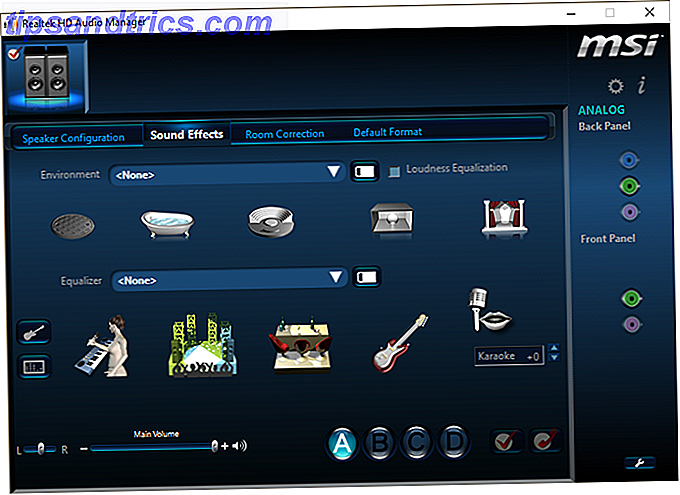
Avant d'utiliser Windows Sonic, désactivez tous les effets que vous avez activés auparavant.
Une fois que vous avez désactivé les effets sonores, vous pouvez activer et profiter du son ambiophonique 7.1 simulé Dolby Digital, DTS, THX: Normes de son surround expliquées Normes Dolby Digital, DTS, THX: Surround Sound Bien qu'il n'y ait que trois acteurs principaux l'industrie du son surround, chacun a ses propres sous-ensembles de la technologie en ce qui concerne surround. Lire la suite de Windows Sonic dans sa pleine capacité.
Activer Windows Sonic
Pour activer Windows Sonic, faites un clic droit sur l'icône du son sur le côté droit de votre barre des tâches et sélectionnez Son spatial .

Sélectionnez ensuite Open Volume Mixer, cliquez sur l'icône Speakers pour ouvrir Speakers Properties et basculez vers l'onglet Spatial sound . Sous le format de son Spatial, cliquez sur le menu déroulant et sélectionnez Windows Sonic for Headphones . Vérifiez que vous avez coché l'option Activer le son surround virtuel 7.1 . Sélectionnez Appliquer, puis OK .

C'est tout!
Testez le son
Il pourrait être un peu difficile, ou un peu discordant, de tester le son directement sans être en mesure de détailler les changements exacts dans l'audio. Afin d'évaluer suffisamment l'audio, rendez-vous sur le site Web de Dolby Labs et téléchargez le fichier 7.1 Dolby Test Tones MP4.

Avec Windows Sonic activé, essayez de mapper la configuration virtuelle de l'audio. La direction et l'emplacement audio doivent être plus visibles que l'utilisation de l'audio PC ordinaire.
Votre audio
Microsoft essaie des choses, et c'est toujours une bonne chose. Avec Windows Sonic, cependant, nous voyons encore une autre tentative de Microsoft de fusionner le monde de la console de salon avec Windows. À mon avis, tout effort pour encourager ce processus est un pas dans la bonne direction.
Je dois également désactiver l'effet parce qu'il fait exactement ce qu'il est censé faire: fournir un peu plus de profondeur à votre audio.
Avez-vous essayé la nouvelle expérience sonore spatiale de Microsoft Comment personnaliser vos effets sonores Windows Comment personnaliser vos effets sonores Windows Vous pouvez faire de votre ordinateur le son de votre émission TV préférée, enregistrer vos propres sons, ou les éteindre complètement. Voici un cours intensif sur le changement et l'enregistrement des effets sonores pour Windows. Lire la suite ? L'avez-vous aimé? Faites-nous savoir dans les commentaires ci-dessous!
Crédit d'image: chombosan via Shutterstock.com